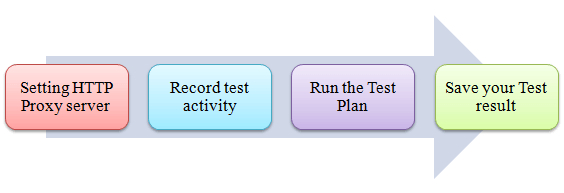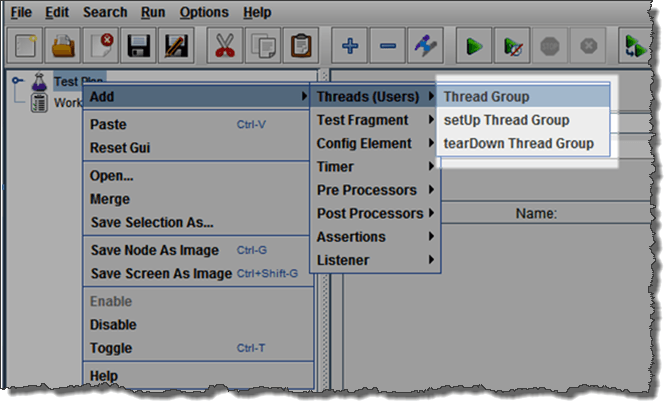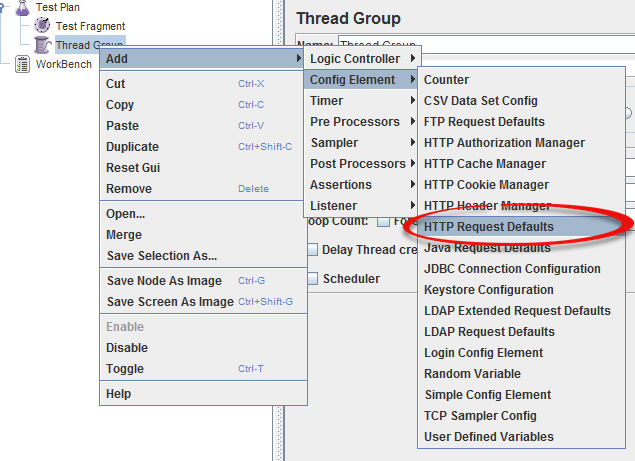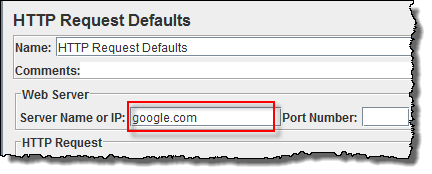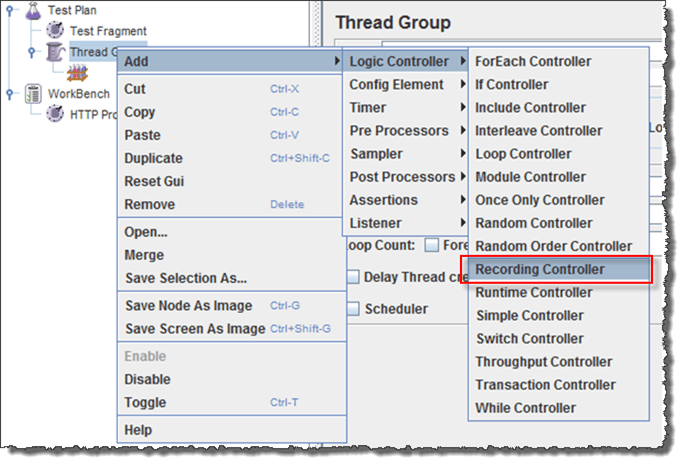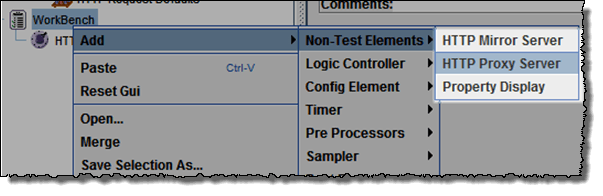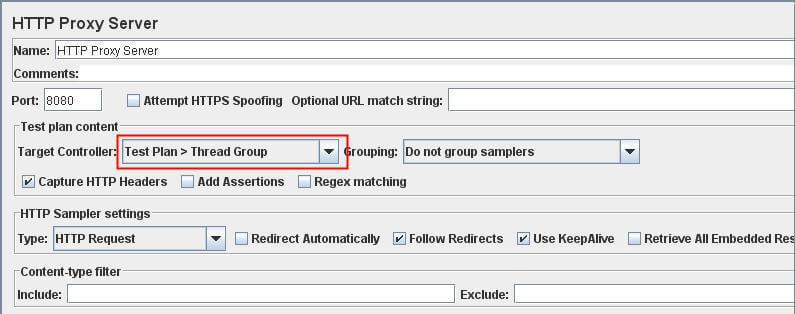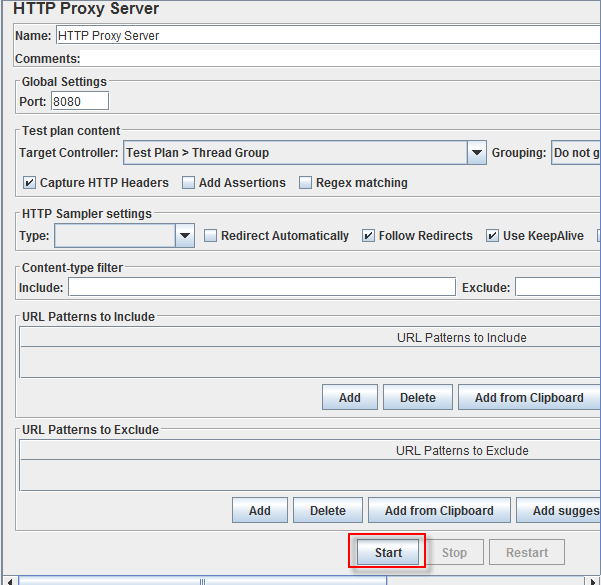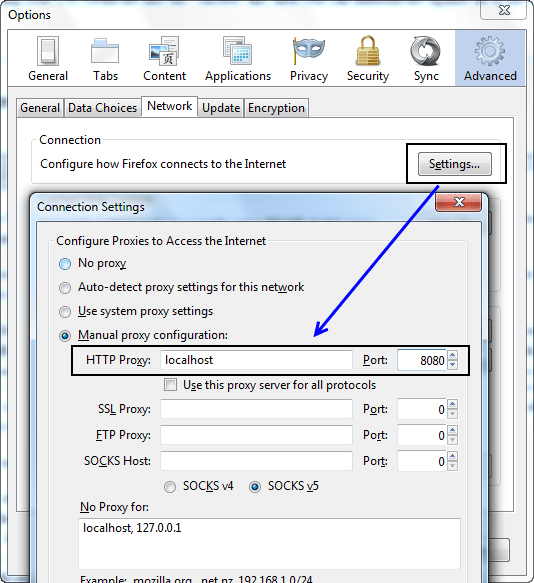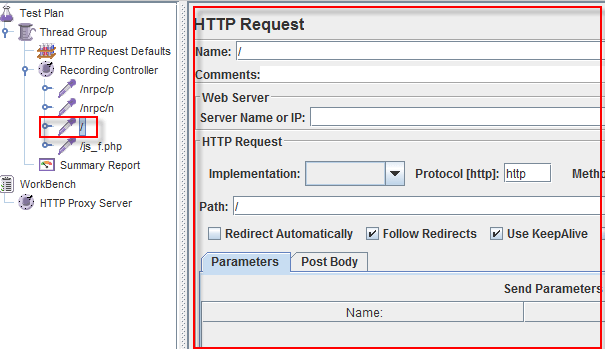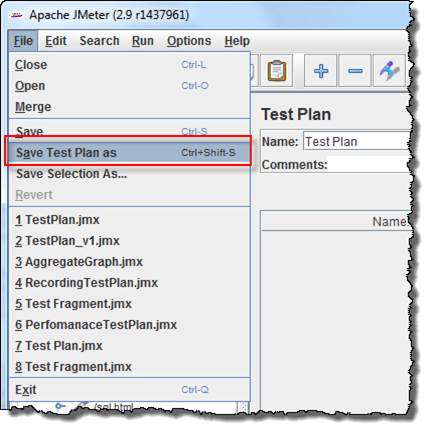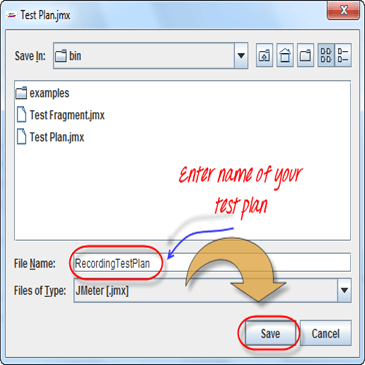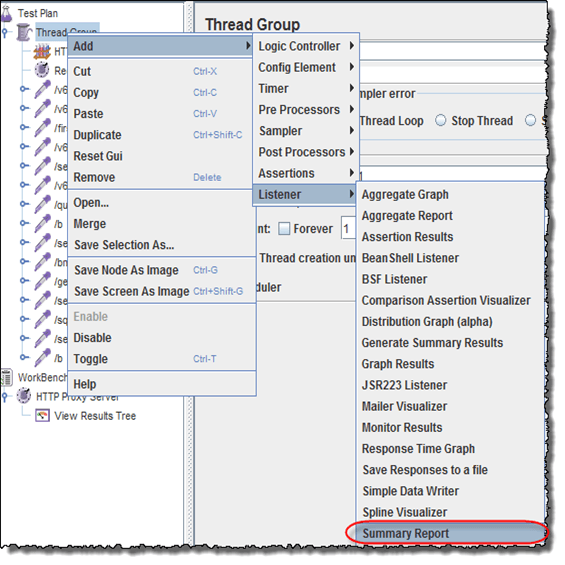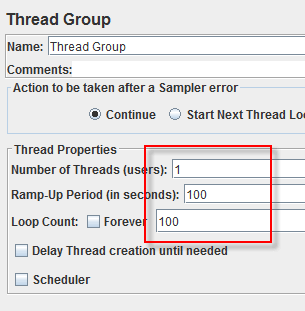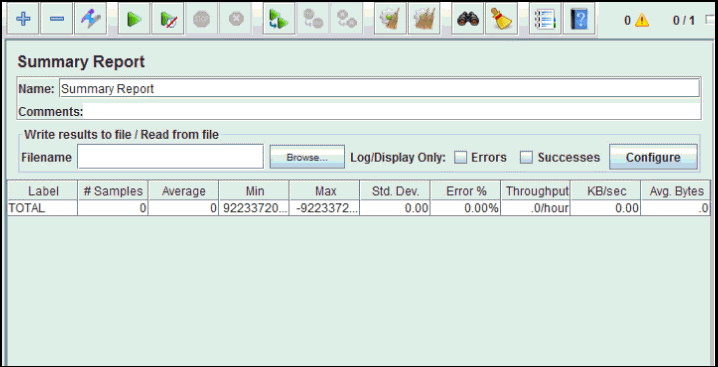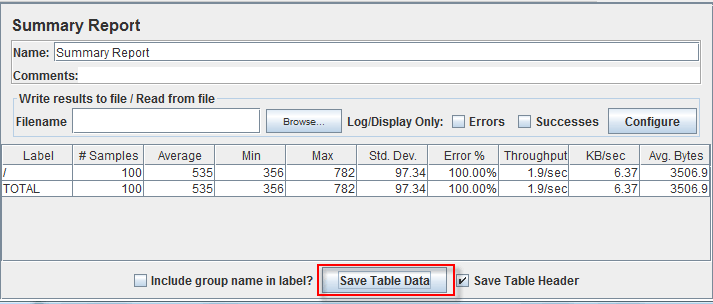Проксі-сервер HTTP в JMeter: Запис прикладу сценарію
Запис Тестування допоможіть тестувальнику записати та запустити свою діяльність щодо тестової цілі. Це тип автоматизованого тестування, але для кількох користувачів. Цей підручник допоможе вам використовувати проксі-сервер для запису тесту.
Проксі-сервер дозволяє JMeter для перегляду та запису активності користувачів під час перегляду веб-додатків у звичайному браузері.
Ось Дорожня карта цього практичного прикладу
Крок 1) Налаштування проксі-сервера HTTP
Це покроковий посібник із налаштування проксі
-
Розпочати JMeter
-
Виберіть План тестування на дереві
-
додавати Група ниток
Клацніть правою кнопкою миші на План тестування і додайте нову групу потоків: додавати => Потоки (користувачі) =>Група ниток
-
додавати Запит HTTP
Виберіть групу ниток; клацніть правою кнопкою миші додавати => Елемент конфігурації => Стандартні параметри запиту HTTP
У новому елементі HTTP Request Defaults: у полі «Ім’я або IP-адреса сервера» введіть «google.com». Ви повинні залишити інші поля порожніми
-
додавати Контролер запису
Клацніть правою кнопкою миші на «Групі потоків» і додайте контролер запису: додавати => Логічний контролер =>
Контролер запису
-
додавати Проксі-сервер до WorkBench
Клацніть правою кнопкою миші на Workbench і додайте http-проксі: додавати => Нетестові елементи => Проксі-сервер HTTP
- Установка Target контролер куди будуть додані ваші записані сценарії
-
Розпочати Проксі-сервер
Поверніться до проксі-сервера HTTP та натисніть Розпочати кнопку внизу. Тепер ваш JMeter запуск проксі-сервера
-
Запустіть свій браузер (я використовував Firefox), вибрати Інструмент => варіант => Розширені налаштування => мережу => Установка => Введіть HTTP-проксі, як на малюнку нижче
Крок 2) Запишіть свою діяльність
- Тепер запустіть http://www.google.com у вашому веб-браузері (JMeter ще відкрито)
- Виконайте пошук за ключовим словом "гуру99».
-
Назад до JMeter, у HTTP Proxy Server натисніть Стоп коли закінчено
-
Після закінчення запису ви побачите JMeter автоматично створив новий HTTP-запит, як показано на малюнку нижче
JMeter вже записав запит користувача до домашню сторінку веб-сайту Google. http://www.google.com/
Інші HTTP-запити, які відображаються на малюнку вище, вам слід видалити їх. Тому що колись JMeter також записує деякі рекламні посилання під час пошуку за ключовими словами в Google. Ми повинні ігнорувати їх у нашому тестовому плані
-
Натисніть Файл => Зберегти план тестування як
-
Відображення діалогового вікна => введіть назву вашого плану тестування в поле Ім’я файлу => Натисніть «Зберегти».
Тепер ваш тестовий план збережено під назвою RecordingTestPlan.jmx
Крок 3) Виконайте план тестування
-
Виберіть Група потоків => Додати => Слухач=> Підсумковий звіт
-
Підсумковий звіт покаже деякі основні статистичні дані
-
Виберіть групу потоків, введіть інформацію, як показано на малюнку нижче
Ви можете звернутися до статті 5 JMeter Тестування продуктивності.doc щоб дізнатися подробиці про налаштування групи потоків
-
Перед початком тесту виберіть «Підсумковий звіт». Коли ви будете готові запустити тест, виберіть Виконати => Пуск (Ctrl+R). JMeter відтворить вашу активність 100 разів
Під час виконання тесту статистика змінюватиметься, доки тест не буде завершено.
Крок 4) Збережіть результат тесту
-
Натисніть Зберегти дані таблиці щоб зберегти результати тесту у файл
-
Введіть назву результату тесту та натисніть «Зберегти». Результат тесту в JMeter зберігається у форматі *.csv за замовчуванням
Завантажте тестовий план запису файлів
Завантажте File HTTP Proxy Server
Пошук і усунення несправностей
Якщо ви зіткнулися з проблемою під час виконання описаного вище сценарію... виконайте наступне
-
Перевірте, чи ви підключаєтесь до Інтернету через проксі. Якщо так, видаліть проксі.
-
Відкрийте новий екземпляр Jmeter
-
Відкрийте RecordingTestPlan.jmx у Jmeter
-
Клацніть правою кнопкою миші Workbench => Merge=> Виберіть HTTP Proxy Server.jmx
-
Натисніть «Група потоків» => «Підсумковий звіт».
-
Запустіть тест